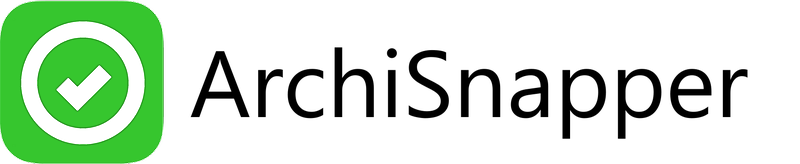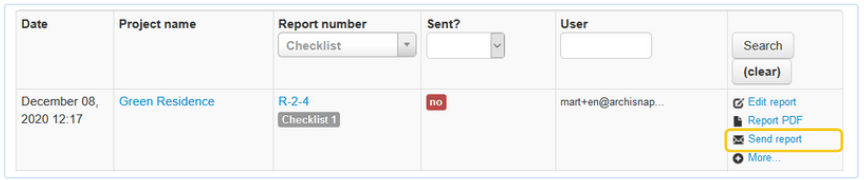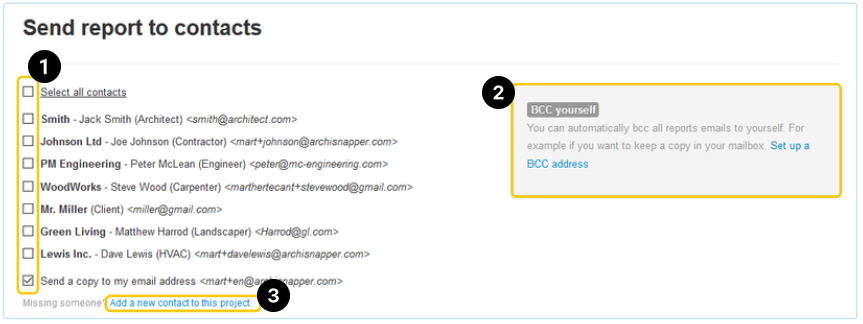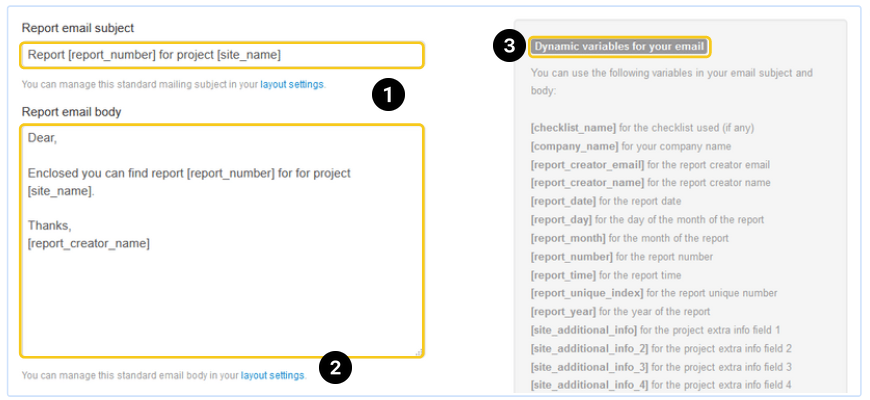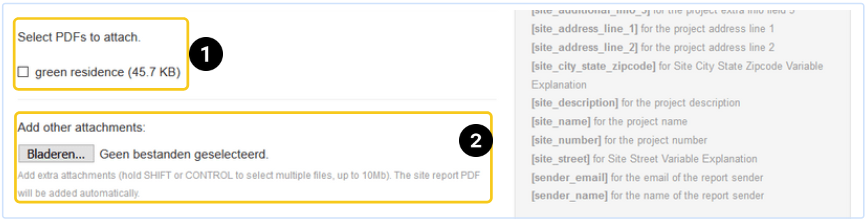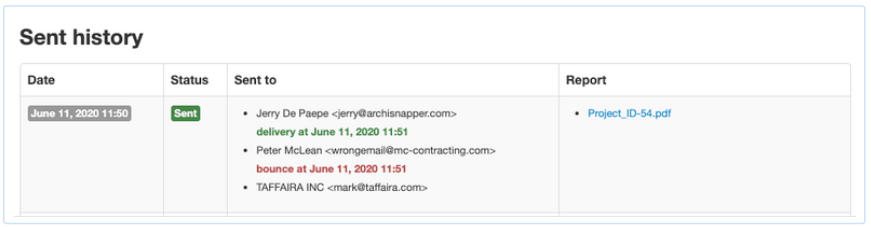Lisez ici comment envoyer un rapport de chantier à partir votre compte en ligne.
Si vous voulez faire cela directement à partir de l'application, lisez ce document d'aide.
Liens directs:
- Sélectionner les contactes
- Envoyer un rapport complet et/ou filtré
- Configurer un email/modèle d'email
- Ajouter des pièces jointes
- Consulter l'historique des emails envoyés
Dans votre compte en ligne, naviguez jusqu'au rapport ou To Do liste souhaité, puis cliquez sur 'Envoyer rapport' ou 'Envoyer PDF' :
Sélectionner les contactes
- Sélectionnez les contacts souhaités.
- Dans la Configuration générale de votre compte, vous pouvez ajouter une adresse email CCI pour les rapports, de cette façon cette adresse sera ajoutée comme CCI et vous recevrez chaque rapport envoyé aussi sur cet email.
- Il vous manque un contact ? Cliquez sur 'Ajoutez un nouveau contact au projet'.
Envoyer un rapport complet et/ou filtré
Choisissez d'envoyer le rapport complet à tout le monde, un rapport filtré avec uniquement les remarques attribuées, ou une combinaison des deux.
Configurer un email/modèle d'email
- L'e-mail par défaut présenté ici est lié au modèle que vous avez utilisée pour votre rapport. Lisez ici comment changer cet e-mail par défaut.
- Vous pouvez également le modifier chaque fois avant d'envoyer le rapport.
- À droite, vous voyez une liste de variables qui peuvent être utiles dans l'objet et le corps de votre e-mail.
Ajouter des pièces jointes
- Choisissez des documents ou des plans que vous souhaitez joindre à votre message. Si vous avez publié un Planning projet pour ce projet, cochez-le pour l'ajouter au rapport.
- Ajoutez tout autre fichier. Vous pouvez le joindre ici.
Cliquez sur "Envoyer rapport". C'est fait !
Consulter l'historique des emails envoyés
En bas de la page, vous pouvez consulter l'historique des envois. Si jamais il y a une discussion sur qui a reçu quoi et quand, vous pouvez facilement le vérifier ici.
Lorsque l'email n'a pas pu être délivré, vous verrez un avertissement de rebond. Si vous souhaitez recevoir les notifications d'erreur directement dans votre boîte de réception, vous pouvez le configurer via Autre >> "Mes paramètres".
Vous avez des questions ? Contactez-nous: support@archisnapper.com.